B. GRAPHIQUES CROISES DYNAMIQUES
Les graphiques croisés dynamiques sont créés de la même manière que les tableaux, aussi bien à partir d'une liste Excel que d'une base externe.
![]() onglet
"insertion"
onglet
"insertion"
groupe "graphiques"
(4ème
bloc)
une
cellule de données étant sélectionnée
<clic g> sur ![]() de
de 
choisir avec ou sans tableau
confirmer l’origine des données
spécifier l’emplacement de création du graphique
croisé![]() pour valider
pour valider
le volet "office" affiche la
structure du tableau croisé
faire glisser les champs à leur position
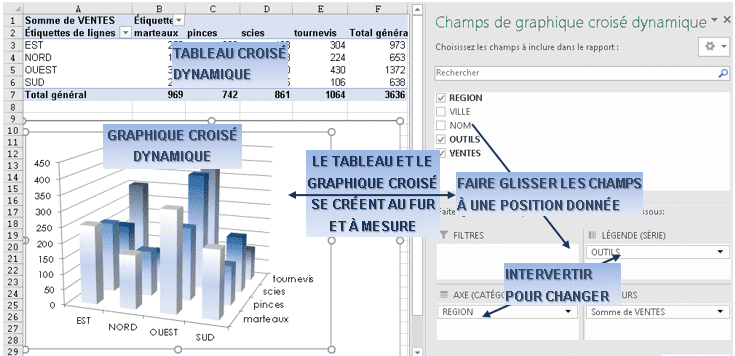
![]() Pour
intervertir les champs des axes, modifier dans le volet Office
Pour
intervertir les champs des axes, modifier dans le volet Office
![]() Afficher
le classeur tabcrois.xlsx
Afficher
le classeur tabcrois.xlsx
Créer un graphique croisé dynamique des ventes par Région et par
Produit
Repositionner et mettre en forme ce graphique
( voir solution : tabcrois terminé.xlsx feuille "solution 4" )
![]() Le
filtre s'affiche en cliquant sur
Le
filtre s'affiche en cliquant sur ![]() de
de ![]() et permet
d'utiliser tous les opérateurs de comparaison texte ou numériques comme
dans le "filtre automatique"
et permet
d'utiliser tous les opérateurs de comparaison texte ou numériques comme
dans le "filtre automatique"
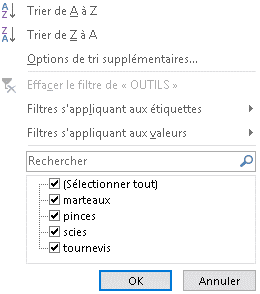
![]() Le
tableau ou le graphique croisé dynamique peuvent être aussi
créés de la même manière à partir de données
externes
Le
tableau ou le graphique croisé dynamique peuvent être aussi
créés de la même manière à partir de données
externes